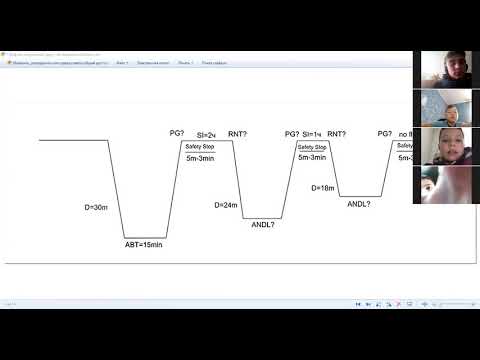Обратите внимание, что это руководство посвящено отключению системных уведомлений, однако, если вы хотите отключить уведомления, специфичные для приложения, иначе известные как уведомления тостера, вам нужно будет прочитать «Как отключить оповещения тостера» в Windows 8.
Ручной взлом реестра
Обратите внимание, что первый метод, который мы обсудим, требует, чтобы вы добавляли и редактировали разделы реестра, и, хотя я все обманываюсь с вашим компьютером, чтобы узнать больше об этом, вы должны воздерживаться от этого, если вы не уверены, что можете точно следовать нашим указаниям, или если у вас есть запасной компьютер, на который вы действительно не подключены.
Первый метод, который мы обсудим сегодня, требует использования редактора реестра. Начните с нажатия кнопки «Windows Button + R», чтобы открыть диалоговое окно запуска. Затем введите слово «regedit» и нажмите «Запустить».


HKEY_CURRENT_USERSoftwareMicrosoftWindowsCurrentVersionExplorerAdvanced
После того, как вы находитесь в этом каталоге, щелкните правой кнопкой мыши на любом пустое место на правой панели и создайте новый 32-разрядный раздел реестра DWORD.

EnableBalloonTips


Загружаемый реестр
Если вы хотите использовать этот метод для включения или отключения шаров уведомлений в Windows 8 или выше, без необходимости связываться с реестром, у нас также есть идеальное решение для вас. Просто загрузите наши полезные хаки реестра, включенные в приведенную ниже ссылку, извлеките файлы и дважды щелкните по тому, который вы хотите применить.
Скачать Disable / Enable Notification Balloons Registry Hack